Gammy让显示器亮度/色温调节更简单
2020-07-05阿发
阿发
亮度、色温随意调整
一般来说,我们的工作环境如果亮度较高(比如靠窗位置),那么就可以适当降低显示器亮度,同时将色温调高,这样眼睛看起屏幕来会更舒服。Gammy启动后会自动最小化到任务托盘中并将当前的屏幕调暗,点击该程序图标打开它的设置窗口(始终前置),通过拖动“亮度”和“色温”滑块按自己的需要进行调整即可(图1)。
对于色温的调节还可以将其和时间自动关联。比如很多朋友喜欢在午休期间看视频打发时间,用电脑看视频类节目时建议将电脑的色温调节得偏低一点,这样屏幕的色彩就会更加的干净、亮丽,视频图像也会更加清晰。在Gammy设置窗口中點击“Temperature”后的“…”按钮打开时间设置窗口,将12点色温设置为3400K,13点结束时间色温为6500K,这样到了指定时间色温就会自动进行调节(图2)。
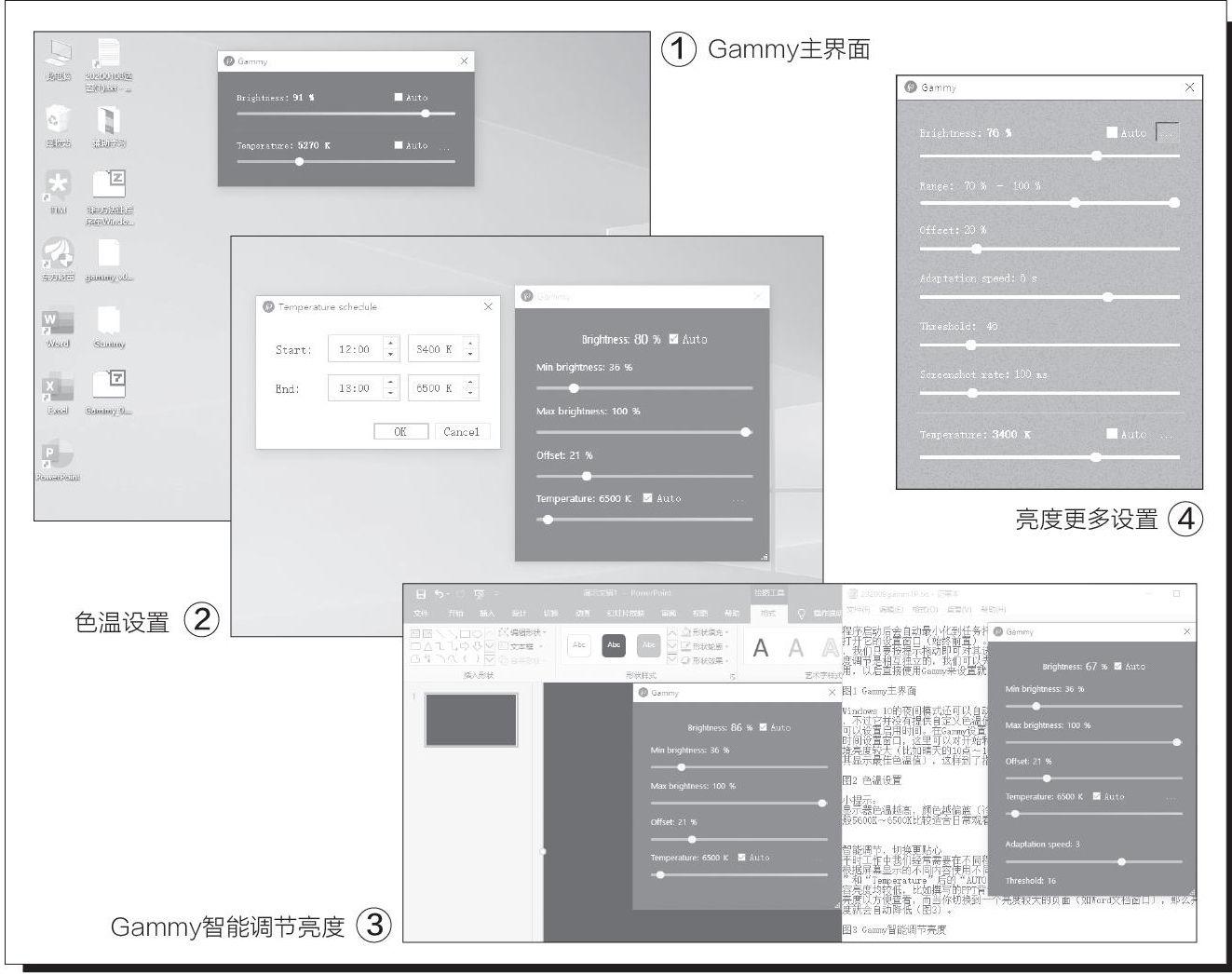
智能调节切换更贴心
平时工作中我们经常需要在不同的程序之间切换,现在使用Gammy的自动设置可以智能的根据屏幕显示的不同内容使用不同的亮度、色温设置。在程序界面勾选“Brightness”和“Temperature”后的“AUTO”选项即可。这样当你访问的程序窗口显示的内容亮度均较低,比如撰写PPT时,如果幻灯片使用黑色背景,此时Gammy会自动提高当前显示器亮度以方便查看,而当你切换到一个亮度较大的页面(如记事本文档窗口),那么亮度就会自动降低(图3)。
当然还可以展开亮度的设置对智能切换参数进行更多的调整,比如“Adaptation Speed”,表示在不同亮度窗口切换时,亮度变化的过程是快还是慢。比如上述例子,在PPT切换到记事本时亮度会从86%、85%、84%一直降低到67%,“Adaptation Speed”的数值越大,表示从86%变换到67%的过程越快,反之则越慢(图4)。除了这些主要参数的调节外,Gammy还有很多不常用的微调功能,大家可以参考其说明或自行摸索。
